Ebben a tutorial-ban szeretném bemutatni, hogy pár lépésből hogyan lehet hajat rajzolni. Ízelítőnek itt egy kép, hogy mit is fogunk elkészíteni:
1. Először is hozzunk létre egy új képet, 600×600-as méretben (CTRL+N)
2. Mivel én szeretem, ha van egy-két segédvonalam, így megrajzoltam egy arc körvonalait Pen Tool segítségével (természetesen ez kihagyható lépés, így nem is részletezném az elkészítését, mert a segédvonalak nélkül is megrajzolható a haj).
3. Hozzunk létre egy új réteget (CTRL + SHIFT + N), válasszuk ki a Brush Tool-t (B), és szürke színnel (#808080) fessünk egy hasonlót az újonnan létrehozott rétegünkre.
4. Következő lépésben válasszuk ki a Smudge Tool-t (R), a méretét (Master Diameter) állítsuk be 3-4 pixelesre, az erősségét (Strength) 60-65 százalékra, a keménységét (hardness) pedig állítsuk 80-85%-ra, majd alakítsuk ki a haj végső fomáját, mint ahogyan a képen is látható.
5. Ha a haj formájának a kialakításával megvagyunk, akkor váltsunk át a Dodge Tool-ra (O), a méretét állítsuk 3, maximum 4 pixelesre, tartománynak(Range) válasszuk ki a Midtones-t, az Exposure értékét állítsuk 20%-ra, jobb klikk után pedig adjunk a keménységnek (hardness) 0%-ot, majd kezdjük el megrajzolni a hajszálakat. Próbáljuk a hajszálakat úgy húzni, mint ahogyan a következő képen levő nyilak mutatják (körülbelül 7-8 perc után a mi képünknek is hasonló módon kell kinézni). Ahhoz, hogy a haj minnél élethűbb legyen, az ALT gomb lenyomásával sötétebb hajszálakat is készíthetünk, ugyanis az ALT hatására a Dodge Tool átvált Burn Tool-ra.
6. Miután megvagyunk a hajszálakkal is, következhet a haj fényezése, árnyékolása. Ehhez szintén a Dodge Tool-t használjuk, hasonlóan az előző lépéshez, viszont itt már jóval nagyobb méretű ecsetet használunk (kb.: 30-35 pixelest). Ha valahol véletlenül túl világos lett a haj, ott a Burn Tool segítségével tudunk korrigálni.
7. Utolsó előtti lépésként az ALT gomb nyomvatartása mellett rákattintunk a Create new fill or adjustment layer-re (a rétegek alatt található az ikonja, pontosabban: balról a 4. kis ikon), majd kiválasztjuk a Hue/Saturation-t. A felugró ablakban bepipáljuk a Use Previous Layer to Create Clipping Mask-ot, rábökünk az OK-ra, majd a Colorize-t bepipálva kiválasztunk egy színt, majd leokézzuk.
8. Utolsó lépésben pedig gyönyörködünk a végeredményben :)

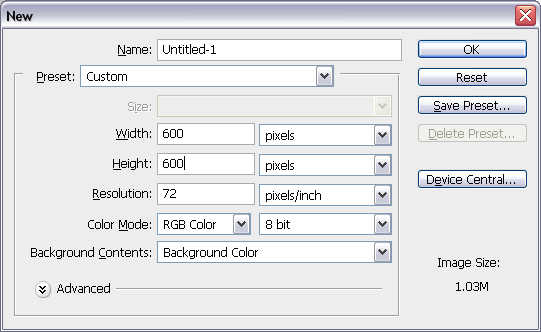
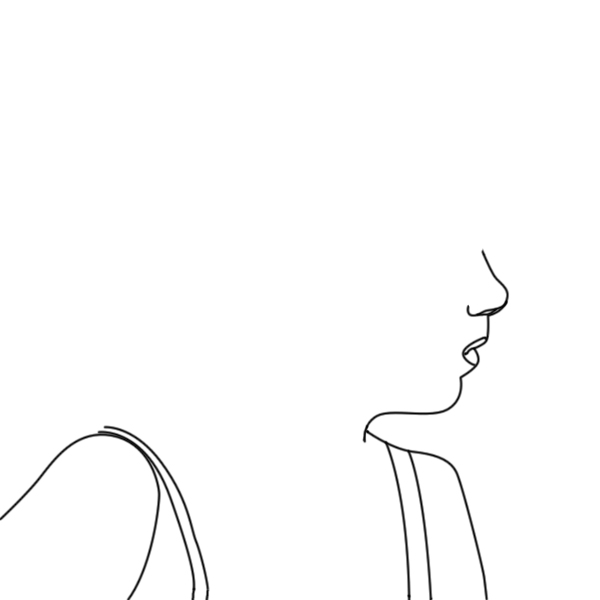
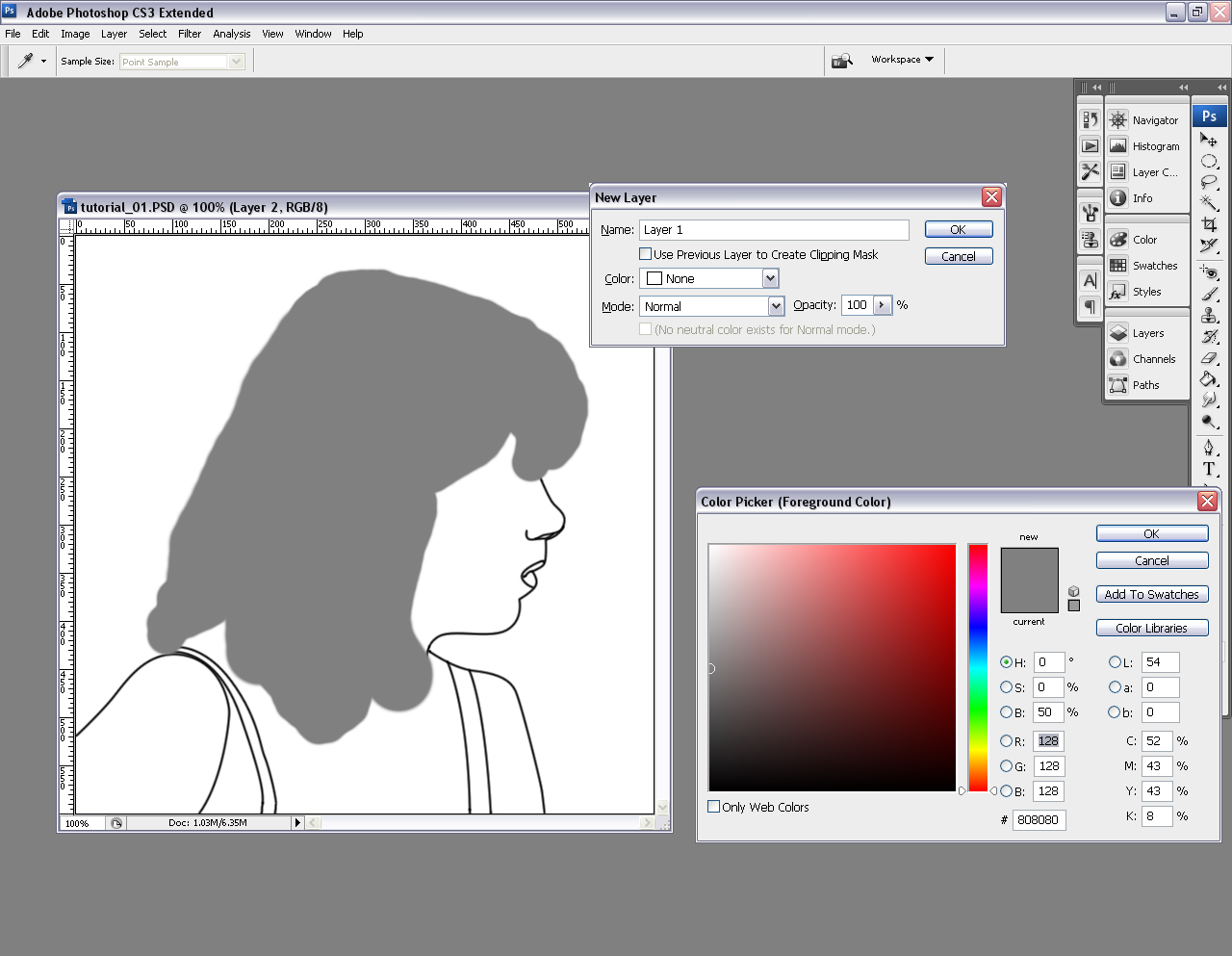
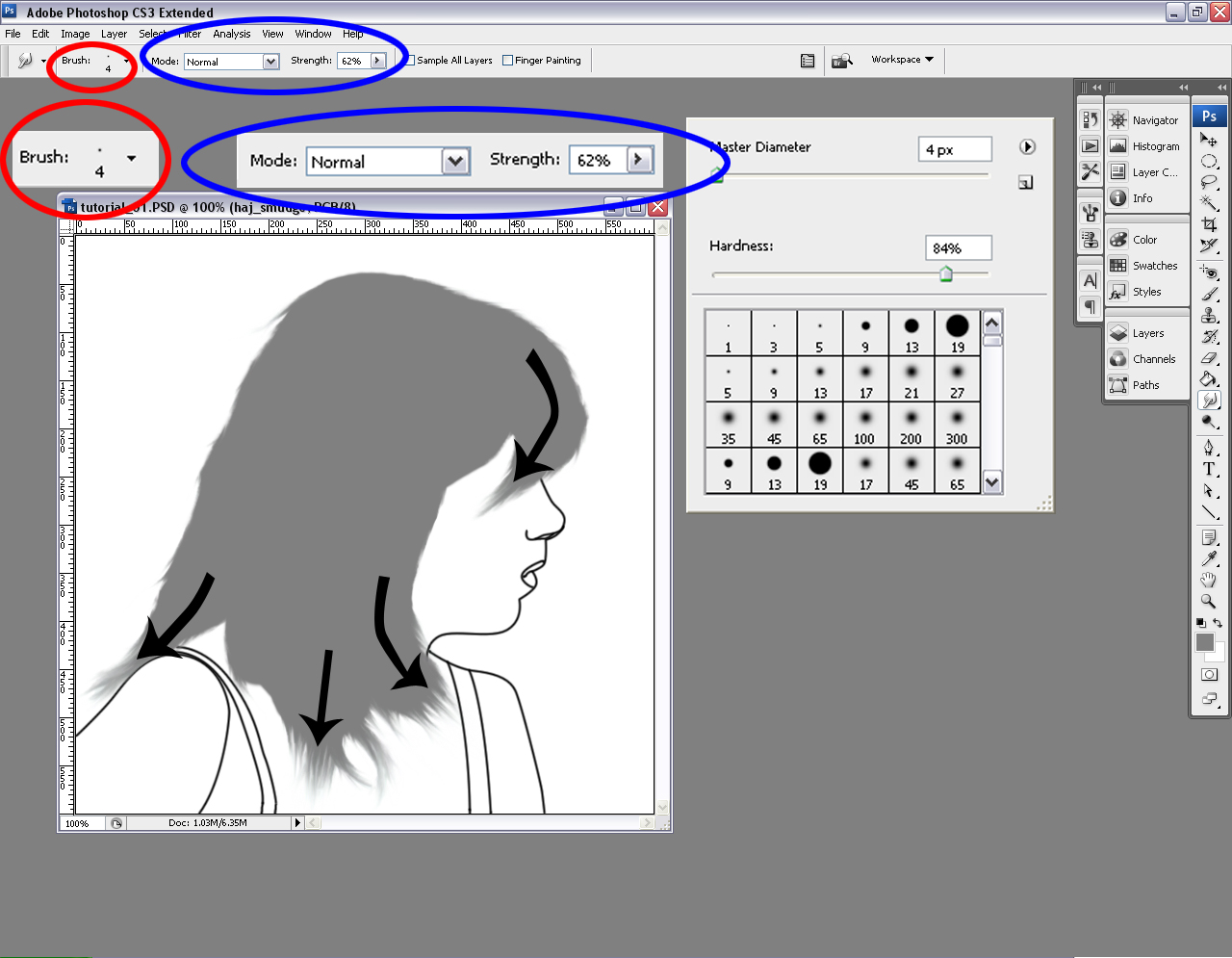
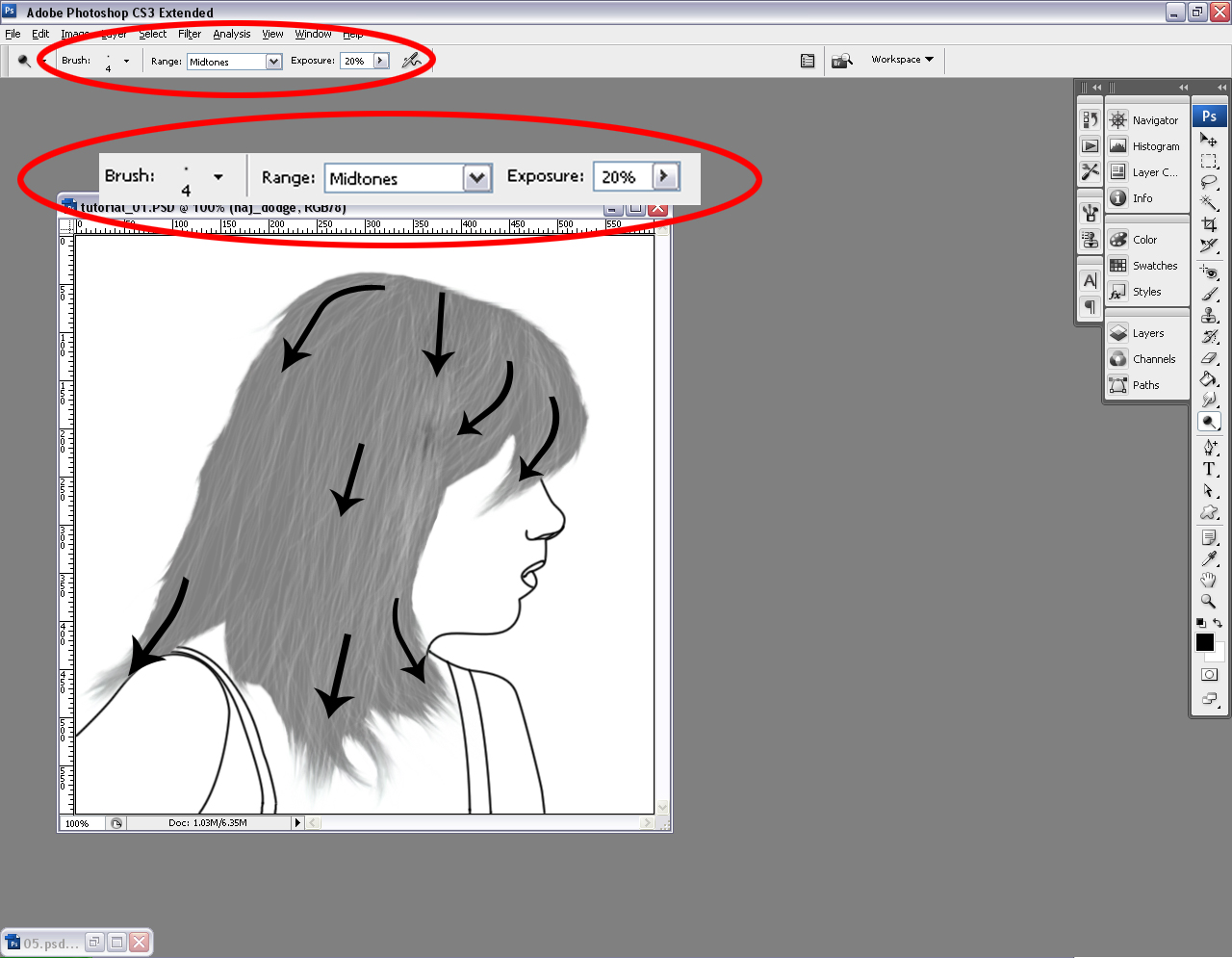
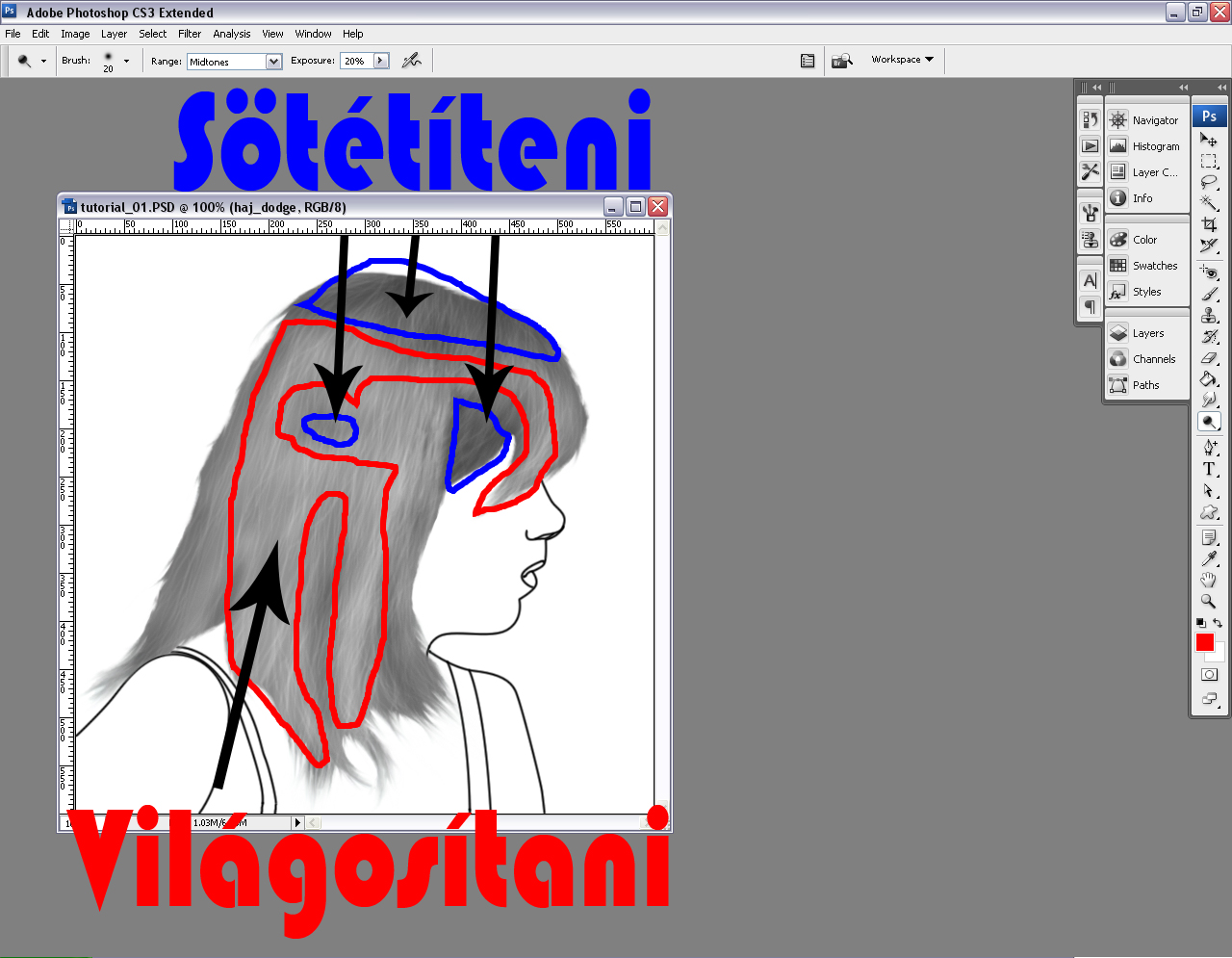
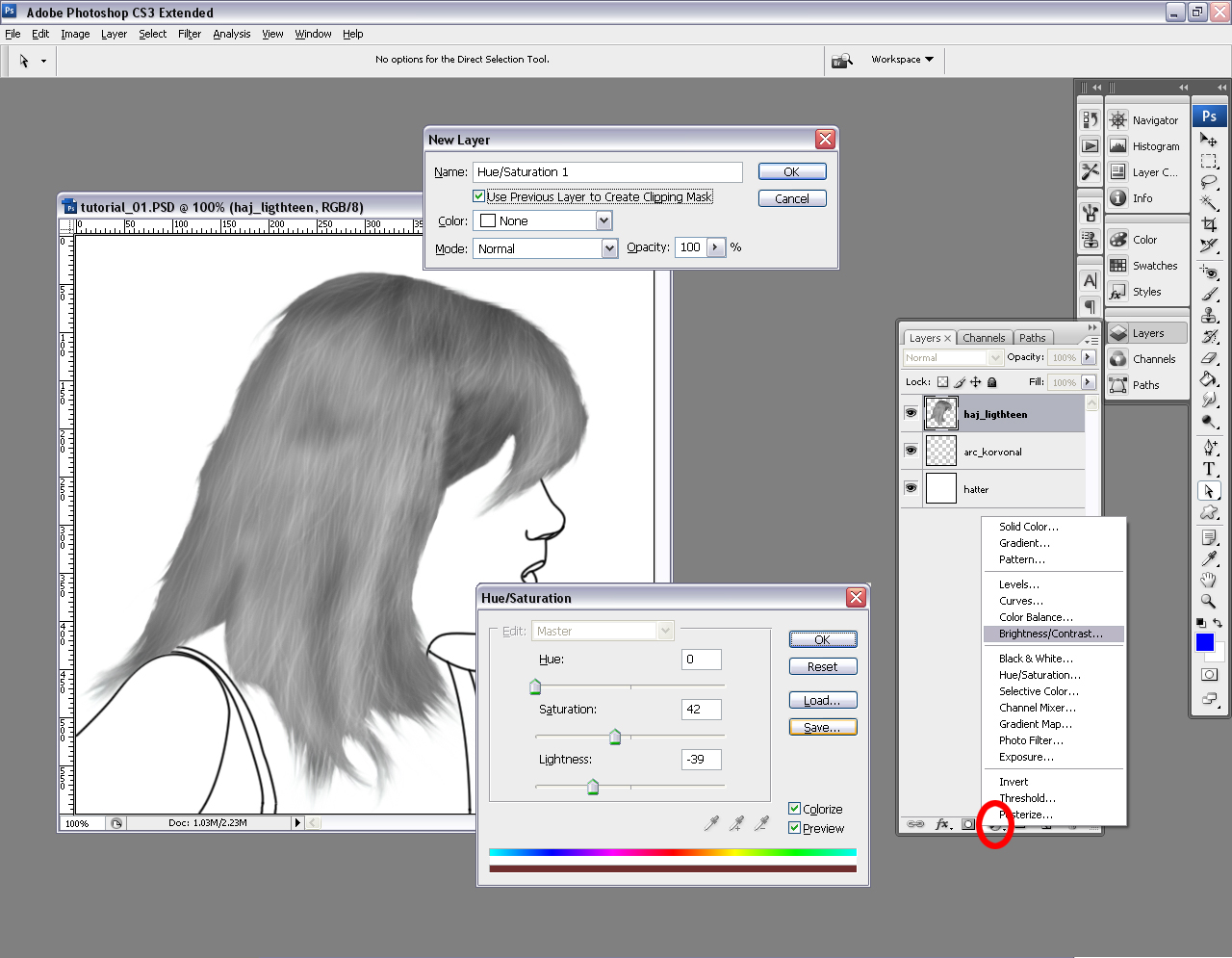







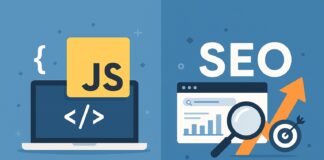
Nem is rossz :) Ez egy kelloen egyszeru ut, aranylag jo minosegu haj rajzolasahoz! Koszi.
Tetszik! Köszi!
Nem is rossz, csak kár, hogy én nem tudok rajzolni! Jó, itt van egy kis segítség, a fény-árnyék viszonyok kialakításához, de más pozitúrában megint máshogy kell, az meg nem megy nekem.
Mindenesetre a tutorial jó!
Nekem a pen tool nem megy, ezért meglévő képpel próbálkoztam
Pety: az ilyet szeretem :) Ugyanis te nem ragadtál le ott, hogy a Pen Tool használata nincs részletezve, hanem feltaláltad magad és kerestél egy már meglévő képet (esetleg, azt használtad, amit én csináltam :))
Viszont úgy látom, hogy a Pen Tool sokaknak gondot okoz, így lehet, hogy lesz egy külön írás róla itt a lapon, mert szerintem ez az eszköz az egyik legtöbbet használt dolog a Photoshop-ban. Igaz van egy csomó tutorial itt az oldalon, amiben egy-két funkciója be van mutatva, de azért az mégis csak jobb, ha minden egy helyen van :)
Én már kiveséztem néhányszor a Pent, egyik leírásomban részleteztem is, ezenkívül már nagyon régen is születtek róla hivatalos kiadványok, amelyek nagyon jól sikerültek. A probléma nem ott van. Ott kezdődik, hogy sokaknak eleve fogalmuk sincs a vektoros képalkotási módról, ezért hibát hibára halmoznak. Pl csodálkozik, ha egyszer csak a Path eltűnik, és csodálkozik, hogy nem tud úgy vele vonalat húzni, mint egy pixeles eszközzel. Holott a vektorpath, csak egy virtuális vonal, amit később bármire felhasználhatunk. Tehát ebben az esetben is először az alapokkal kell tisztában lenni, és azt sokan nem szeretik.
A másik dolog, hogy senkinek nem foghatod a kezét, és rajzolhatod meg helyette. Van egy nagyon jó tippem, mindenkinek szoktam ajánlani, hogy pötyögje már be a YouTube keresőjébe a „Photoshop Pen tool” kifejezést, és nézze meg a videókon, hogyan használják.
Ezenkívül csak a Ctrl és az Alt billentyűkre van szükség. Ezeket munka közben kézszégszinten kell tudni kezelni. Elsőre senkinek nem fog jól menni, de úgy vettem észre, hogy sokan sajnálják a gyakorlásra szánt időt, inkább mellőzik ezt a hallatlanul hasznos eszközt. Egy üres fehér dokumentumon kell begyakorolni a pen kezelését, és később az erre szánt idő sokszorosan megtérül majd.
De hangsúlyozom, senkinek nem foghatjuk a kezét, hogy begyakoroljuk helyette. Ha valaki ezt kihagyja, akkor csak küszködjön a pixeles eszközökkel. Előbb-utóbb úgyis rá fog jönni, hogy kénytelen megtanulni. Akkor már inkább előbb, mint utóbb.
Amit írtál, azzal 100%-ban egyet is értek, mert tényleg nem lehet senki kezét fogni, viszont azt is figyelembe kell vennünk (sajnos), hogy mindenki egyre lustább, és ha valami nem az orruk előtt van, akkor soha nem fogják elolvasni (tisztelet a kivételnek). Ezért is gondoltam egy olyan írásra, ami a pen tool-on keresztül a vektorgrafikát is elmagyarázza, de azt is belátom, hogy aki alapból ellenzi a tanulást, azzal nem lehet mit kezdeni –> miattuk felesleges pazarolni a drága időnket, a többiek meg úgyis veszik a fáradtságot és gondolkoznak/keresgélnek –> előbb vagy utóbb úgyis ráakadnak a megfelelő oldalra, aminek a segítségével a hiányosságaikat bepótolhatják.
Még vmi: Köszi mindenkinek, akik szerint sikerült egy használható tutorial-t csinálnom (még ha nem is a legjobb/leghasznosabb leírás)
Nagyon sokat törtem már a fejem, hogyan lehetne jól megoldani a dolgot. Egyrészt a cikkeimben több helyen is ismertettem már ezeket a dolgokat, valamint a pen működését is, de egy kerek egész még valahogy nem jött össze. Azt pedig nem akarom, hogy csak azért írjak le valamit kétszer, hogy egy cikkben meglegyen összefoglalva az egész. Azon is filóztam, hogy a Pen használatáról videót csinálok és felteszem a TeCsőre. Egyet már készítettem, ami leginkább a shape-ekkel foglalkozik, de kellene még egy, ami a meztelen path készítését mutatja be. Van ugyan errő is rengeteg videó, jók és rosszak egyaránt, viszont magyar nyelvű magyarázattal nincs. Úgyhogy lehet, hogy videó lesz belőle, csak mostanában több dologba is belefogtam, ami teljesen kitölti a szabadidőmet. Ha ezekkel végzek, akkor készítek egy videót erről, az összes szükséges magyarázattal, magyarul. Csak hát az sem 10 perc.
A videót is szeretem profin megcsinálni, így az csak az egyik része a dolgoknak, hogy felveszem a munkafolyamatot. Utána még ezt editálni kell, a címkéket, magyarázó szövegeket inzerteket rápakolni, vágni, egy kis zenét alá, hogy legyen annak a videónak eleje, közepe és vége is. Ez úgy szokott történni, hogy a munka rögzítése egy negyedóra, az utómunka meg két nap. De meg fogom csinálni remélhetőleg hamarosan.
Gery, ha nem muszáj ne tegyél a hozzászólásodba egynél több linket, mert fenn fog akadni a spamszűrőn, és tényleg csak a véletlenre bízhatod, hogy valakinek befut-e a postaládájába a posztod.
Tiszta és világos a feladat, elég lett volna csak ez egyik képet linkelni. Nos, ha ilyen Forma 1-es pályát szeretnél rajzolni (vagy kivágni), akkor arra a mindenképpen a Pen a legmegfelelőbb eszköz. Az ilyen munkánál a radírt felejtsd el, hiszen tökéletes görbéket csak a pennel tudsz szerkeszteni. Az oldalon találsz a használatára tutorialt, habár én kiegészíteném egy kicsit.
Ha csak kattintgatsz, egyenesekből fog állni a path. Ezeket az éles szögeket később az Alt segítségével és a rögzítőpont vonszolásával át lehet alakítani görbévé.
Ha a kattint és húz módszerrel teszed le a rögzítőpontokat, akkor eleve görbék lesznek a vonalak, amelyek eltéréseit később a Ctrl és az Alt billentyűvel precízen a helyére illesztheted.
Újra csak az a legtutibb javaslatom, hogy írd be a YouTube keresőjébe ezt: „Photoshop pen tool”. Kapni fogsz jónéhány videót, amin láthatod, hogyan is működik az eszköz. Ha először használod, gyakorolj vele egy kicsit egy üres dokumentumon, míg rá nem áll a kezed! Nem kell félni tőle, hamar meg lehet szokni, és később már nem is fogod tudni nélkülözni.
Jó gyakorlást.
Tényleg jó tutorial.
Még annak a technikája érdekel, hogy hoygan rajzolnak képregényt? :D Lehet már van is róla bejegyzés? Most akadtam az oldalba, de majd körbenézek.
Szóval látni hasonló technikával készült képregényeket. Ott minden kockán újra és újra megrajzolnak mindent? pl. a hajat is? Jó munkás dolog! Kezdem tisztelni a rajzolókat :)
Igen, minden egyes kockán minden egyes képfázist. Egy kis ízelítőt láthaszt belőle, hogyan is történik ez PS-ben.
http://www.youtube.com/watch?v=dqzYumQEIrY
A videó három részből áll, a skiccek, a kontúrozás és végül a festéssel fejeződik be. Természetesen a video fel van gyorsítva. Ha mindhárom részt szeretnéd megnézni, írd be a YouTube keresőjébe ezt:The Making of „Looking for Group”.
És ne felejtsük el, hogy nem is olyan régen a rajzfilmek is analóg módon készültek, papírra ecsettel. Micsoda sziszifuszi munka! Nem véletlenül csinált egy rajzfilmet több száz emberből álló stáb. A képregényeket viszont mindig egyetlen ember csinálja. Esetleg kettő vagy három. Az egyik csak megrajzolja fekete-fehérben, a másik festi, a harmadik írja és rendezi össze az egészet.
ez egy nagyon jó tutorial :) esetleg ha a hajvégek valamivel élesebbek lennének, akkor lenne jobb, de ne legyünk telhetetlenek :)… ha kedved van, bemutathatnád, hogy rövid hajat/állatszőrt hogy csináljunk :D
amúgy a fő probléma amúgy azzal van rajzolós témában, hogy kb mindenki (aki csak tanulgat) egérrel rajzolna, amivel semmi nem úgy megy, mint kézi ceruzarajznál… mostanában épp ezzel tökölök én is. megrajzolom papíron a dolgot (és néha úgy hiányzik az „undo” gomb :DD), aztán bedigizem, benn vagyok a rajzprogramba, hogy színezzem, meghúzzam a körvonalakat, de… a színezés még megy is, ott hagyatkozhatok arra, hogy majd a vonalak takarják a pontatlanságokat meg majd aztán radírozok… de a kihúzás egyserűen nem megy. lehet elég lenne csak érteni a pen toolhoz vagy mittudoménmihez és bármit tudnék korrigálni utólag, de ezekszerint nem értek hozzá :D és nem sikerül olyan vonalakat húzni, amik megfelelnének… na meg a másik: ajánljatok valami olyan ecsetet (vagy mittudoménmit), amivel nem ilyen szabályos sima vonalat tudok húzni, hanem olyat, mintha pl egy vékony ecsettel húztam volna… értitek biztos mire gondolok :D
a hajvégeket egyszerűen lehet orvosolni: egy kb 85%-os erősségű radírral át kell menni a végeken és már mindjárt erősebbek lesznek, valamint a 4. pontban a kihúzásnál lehet nagyobb erősséget adni neki, mint 60-65% és akkor kevésbé lesznek halványak a hajszálak :)
a rövid hajon/állati szőrön még gondolkodom egy kicsit :)
A rajzolásnál ha jól értem, akkor a kihúzás alatt a körvonal rajzolást (tehát ami a tutor 2. pontja) érted. Ehhez tényleg a legjobb eszköz a pen tool, valamint amit ilyenkor mindig érdemes használni, az a minnél több réteg (azért nem ész nélkül kell mindent új rétegre rakni :D).
Utóbbinak megvan az a nagy előnye, hogy csak egy kis részletét tartalmazza a képnek, így egyszerűbb is a korrigálás (habár nem mindig).
A Pen Tool-nak pedig az a nagy előnye a raszteres eszközökkel szemben (Brush Tool, Pencil Tool, stb), hogy csak egy útvonalat ír le, mivel vektorgrafikus eszköz, így a módosítása a létező legegyszerűbb művelet (szerintem). Természetesen a használatát meg kell tanulni, mert csak úgy elsőre senki nem fogja tudni használni, de csak egyszer kell elsajátítani a használatát… :)
ecsetre meg így hirtelen nem tudok semmi okosat mondani, de majd jönnek a nagyok és hátha ők tudnak vmi okosat mondani :D
Én ezt linkeltem az oldalamra. 17 haj, prém és szőrös ecset PS-hez, ingyé’
http://photoshop.digitalmedianet.com/articles/viewarticle.jsp?id=36502
Bizonyos rajzoknál már szerintem mindenképpen ki kell kerülni az egeret. Ilyen esetben a digitális tábla segíthet. Én ugyan még nem próbáltam, de a fórumban van róla topic, és ott elmonják, hogy hallatlanul jobban lehet vele az ilyesmiket csinálni. Valaki képeket is linkelt, hogy milyen fát meg füvet rajzolt egérrel, majd egy olyat, amit digitális táblával csinált. A különbség óriási. Ráadásul ma már nem is olyan megfizethetetlen a cucc.
Szerintem egeszen jo, egy laikusnak nem tunik fel :-)
tényleg egész jó lett .(4-DIK LÉPÉS) de én próbáltam és nekem smodge tool-os rész nem ment. ugyanúgy állítottam be mint te. A kontúrt a te kontúroddal csináltam bár ez nem lényeges,nekem a smodge tool-lal csak elmosódott fél óráig a haj formáját próbáltam alakítani de semmi.nem is mentem tovább mert nekem nem volt ilyen jó formája. ezt a rész én nem értettem ez meg mi ??? Master Diameter talán az a baj h cs2 vel csináltam
–Help–
A smudge direkt arra való, hogy elkenje a körvonalakat. Ugyanúgy, mint szabadkézi rajt esetén, amikor az ujjaddal mázolod a festéket vagy grafitot. Az ecsetbeállítások úgy jók, ahogy fent meg van adva, épp most próbáltam ki. Az egyáltalán nem számít, hogy hanyas programverziót használsz, ha van benne smudge. De menj bele a smudge ecsebeállításaiba, és kapcsolj ki mindent, ami nem odavaló. Csak az „Other Dinamics” és a „Smoothing” legyen bekapcsolva. Akkor jónak kell lennie.
Fefy: Nem a Pen Tool a gond, mert kijelölni jól tudok vele, csak még ügyetlen vagyok a rajzoláshoz :)
Na, hát 2. nekifutásra szerintem nem rosz:
http://kepfeltolto.hu/i/?229862
Tényleg nem rossz. Habár én a PS-t inkább fotó retusálásra, montázsra meg hasonlókra használom, rajzolni nemigen szeretek egérrel. (Tegyük hozzá, hogy én rajzolni sem tudok) Egyébként ha ilyen irányú igényeim lennének, akkor csak beruháznék egy digitális táblába. Nem pénz ma már egy kisebb A5-ös tábla. Na, azzal aztán lehet rajzolni. Van a fórumon erről is topic, érdemes elolvasni a tapasztalatokat.
én is szeretnék olyat beszerezni, de nem érné meg, nem rajzolok én annyit, bár biztos sokat könnyítene…
Tudod hogy van, evés közben jön meg az étvágy. Na meg aztán azt sem szabad elfelejteni, hogy ez nem csak egy rajz, hanem – ha úgy teszik – mutatóeszköz is egyben, vagyis kiváltja az egeret. Így már jóval több dologra használható (habár egyes típusoknál a toll gombjait kényelmetlennek szokták találni az egérhez képest). Nos, nem tudom, még nem volt a kezemben ilyen holmi, de gondolom, ebből is lehet kézreállót kapni. Egyébként nem csak rajzoláshoz használható. Bármilyen képi munkálathoz, pl kijelöléshez, maszkoláshoz, állítólag nagyon megkönnyíti a munkát.
hát igen, de ez olyan, mint ha vakon próbálnál meg rajzolni, mivel a rajz asztal nem mutatja a képernyő tartalmát, ezért nem látod, min húzod végig a ceruzát, de hát én nem tudom. Az az igazság, hogy én még nem láttam élőben ilyet…
Tegnap a CS4 bemutatón láttam egy remek eszközt, és ki is próbáltam, hogy na már mégis, elmondhassam, hogy ilyen is volt már a kezemben. Na, ez a készség egy kicsit nagyobb tudású volt, mint a sima táblák, gyakorlatilag egy érintőképernyőként funkcionáló monitor, vagy nevezzük vetítős rajztáblának, ami megjeleníti a programot, és a tollal csak bökdösni kell. De az valami 180 000 körül van, tehát nem gyermekjáték. A rajzolni tudók próbálgatták jobbára. Én úgy láttam, hogy azért még a tempó egy pici kívánnivalót hagy maga után, még egy ilyen komoly készüléknél is. Főleg, amikor valaki éppen hajat rajzolt rajta.
A sima táblán meg nem kell nézni a tollat, ugyanúgy, ahogy az asztalon sem nézed az egeret, csak a képernyőn a mutatót, mégis működik. Egyébként mint mindent, a táblát is szokni kell.
Na akkor most már csináljunk rajz tábla topicot a hsz-ból :D
arra nem is gondoltam, hogy esetleg a tollon is lehetnek gombok, mint az egéren :D na de na… Ez van!
Van topic a Fórumban, azt hiszem a Digitális tábla a címe, vagy hasonló. Ott megossza mindenki a tapasztalatát, akinek van ilyen. Kukkants be oda is!
ehhh… gratula. Igazán hajas lett!
Én persze keresnék hajat, és addíg hegeszteném, amíg oda nem pásszol, de a rajzolás se’ rossz. :) gratz
Fuh nagyon ügyesen leírtad, könnyű és érthető egy kezdő számára ez a tökéletes 8 mint amilyen én is vagyok) első photosopos rajzomnál ( amit épp most ezzel csinálok) nagyo n jól sikerült Köszönöm :D
Della: Pont így szerettem volna :) Ezek szerint akkor könnyen érthetőre sikerült (reménykedtem benne), úgyhogy köszönöm :) Neked pedig további sikeres photoshop-ozást :)
Működik az én verziósomon is CS5
#Dávid: Ez természetes, hogy működik cs5-tel is :) Photoshop 7-től kezdve (cs előtti utolsó verzió) tuti működik mindegyikkel, mivel nem használok semmi extra funkciót, de meg merném kockáztatni, hogy korábbi verziókkal is működik, melyekben megvannak ezek az eszközök.